Edgeなどのウェブブラウザで開いてTeamsなどのWeb会議に参加している場合に、カメラやマイクが使えない場合の対処方法を紹介する。
Microsoft Edgeでマイクやカメラが使えなくなった原因
普通は使えるはずなのにEdgeやChromeでWebブラウザで使えなくなった場合は、プライバシー設定で、カメラやマイクの使用を要求する通知に対して「ブロック」したことが原因の場合がある。
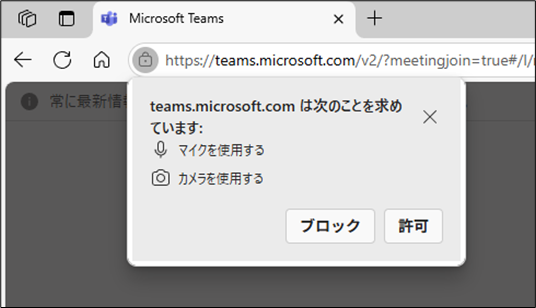
このような場合の対処方法を紹介する。
Microsoft Edgeでマイクやカメラが使えなくなった場合の対処方法
Microsoft Edgeの画面で、「…」クリックし、「設定」クリック
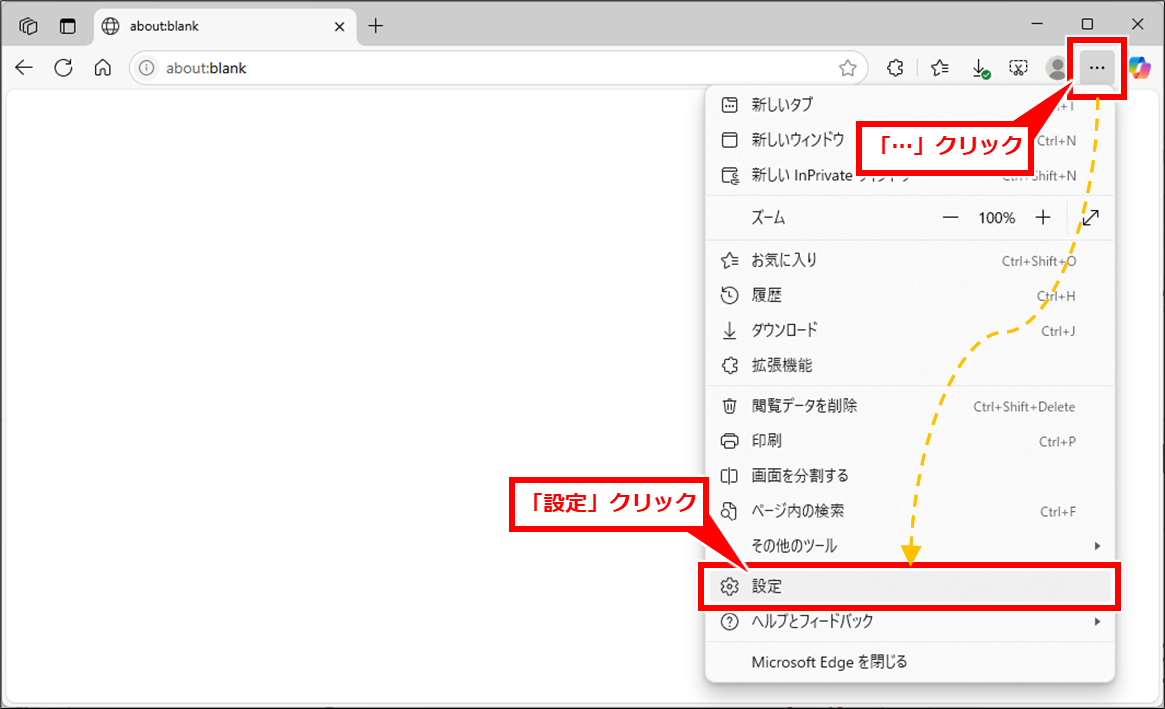
「Cookieとサイトのアクセス許可」クリックし、「すべてのアクセス許可」クリック
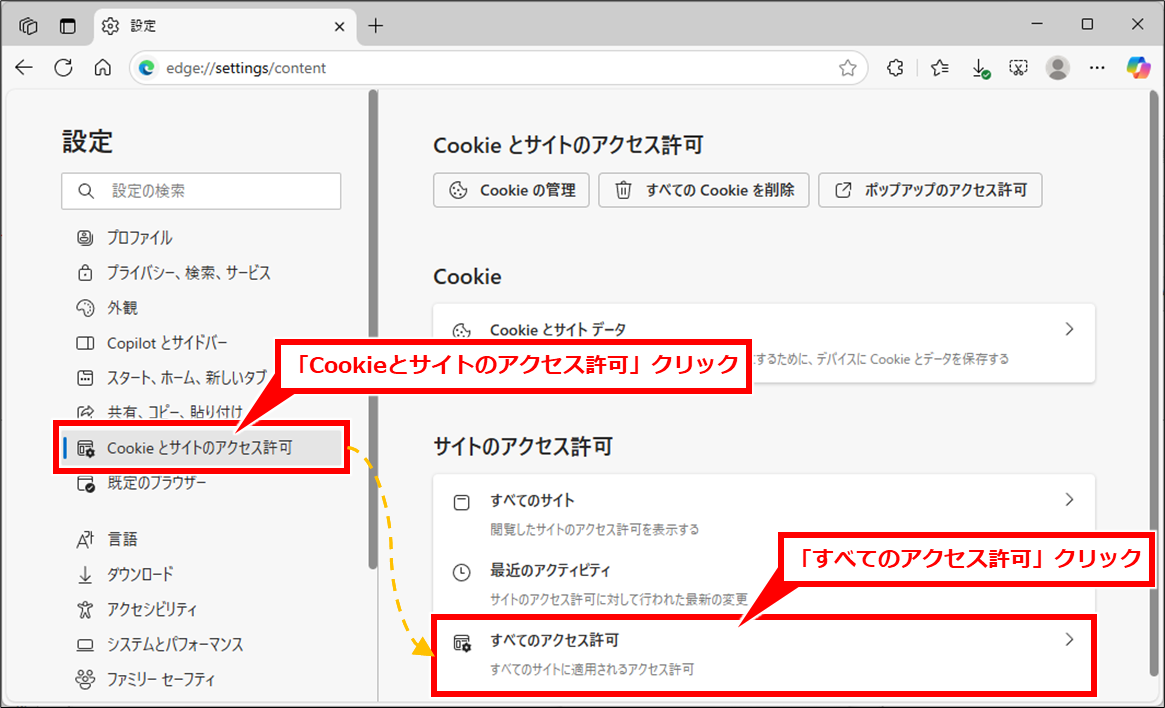
「マイク」クリック
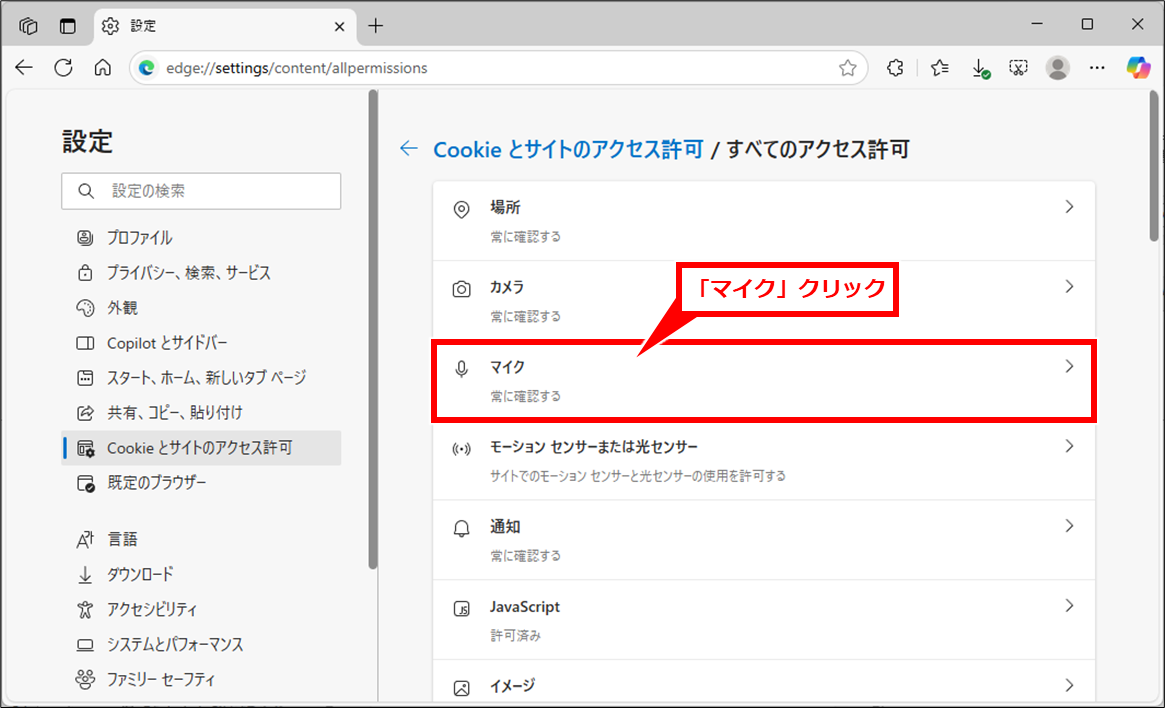
「アクセスする前に確認する(推奨)」をオンになっていない場合は、「オン」にする。
次に、「ブロック」セクションにマイクが使いたいアドレスが設定されている場合は、横の「ゴミ箱」マークをクリックして削除する
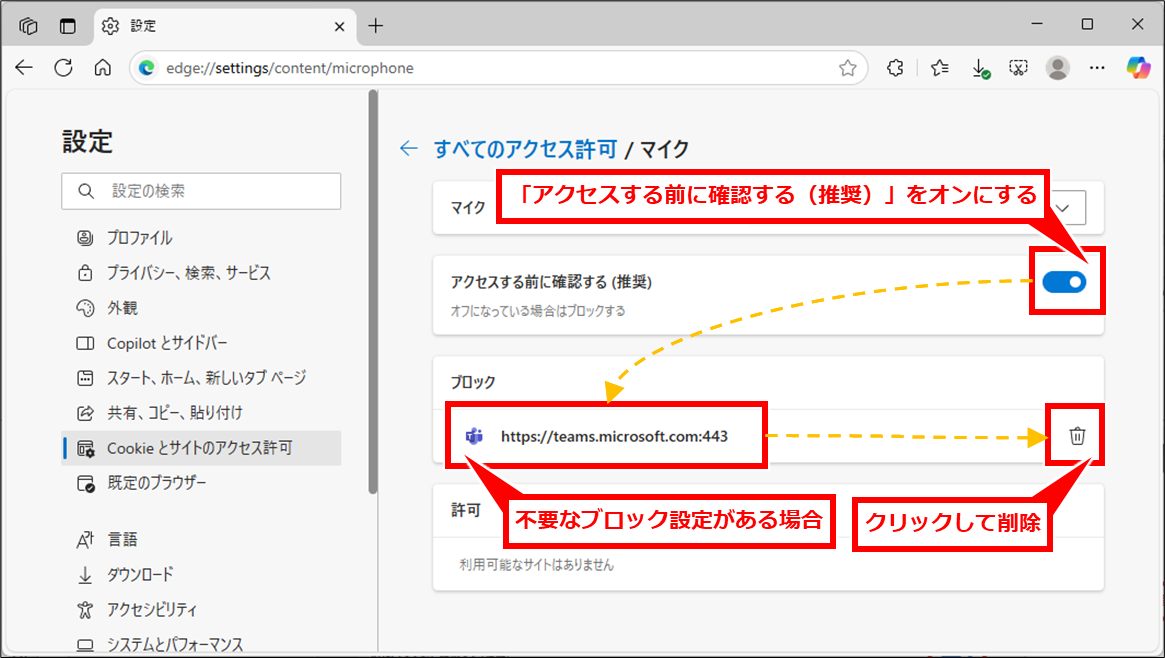
カメラが使えない場合
同様にカメラが使えない場合は、上記の手順の途中から「カメラ」クリック
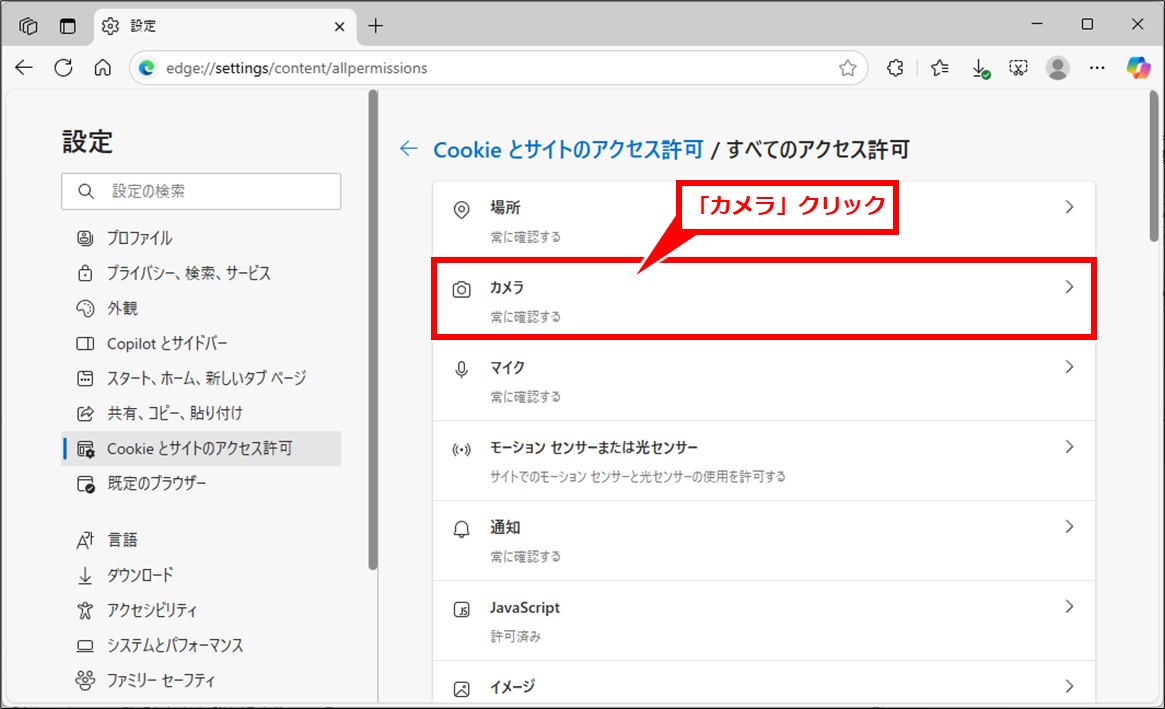
「アクセスする前に確認する(推奨)」をオンになっていない場合は、「オン」にする。
次に、「ブロック」セクションにマイクが使いたいアドレスが設定されている場合は、横の「ゴミ箱」マークをクリックして削除する
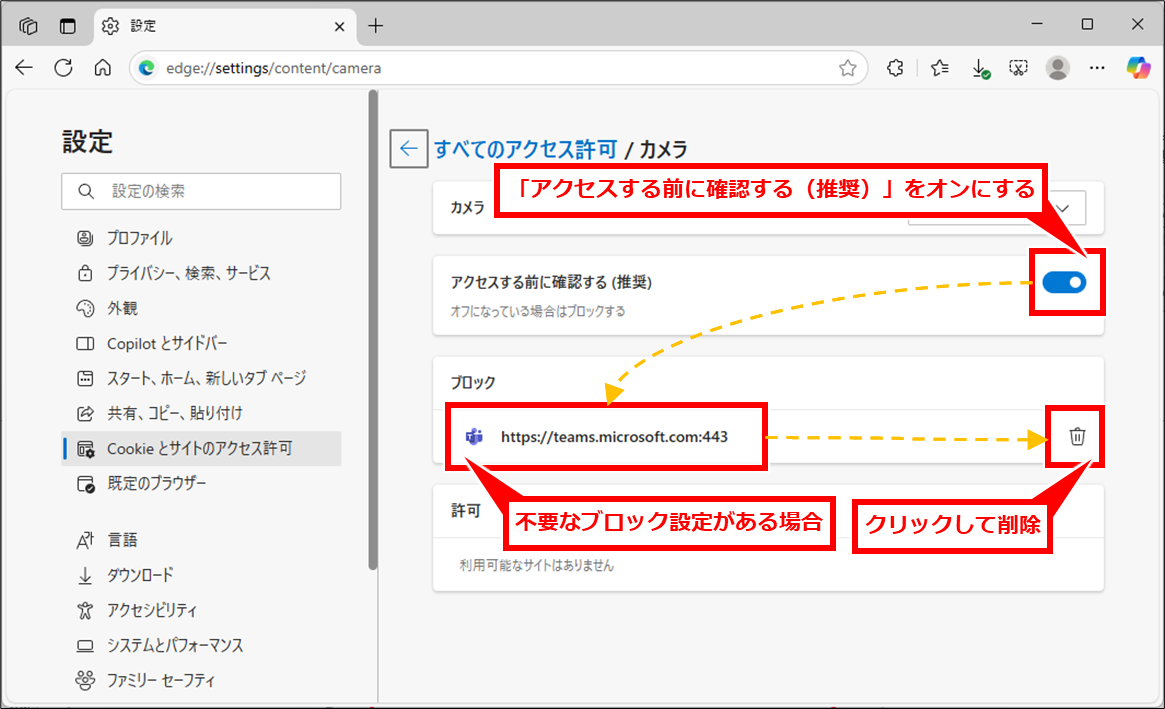
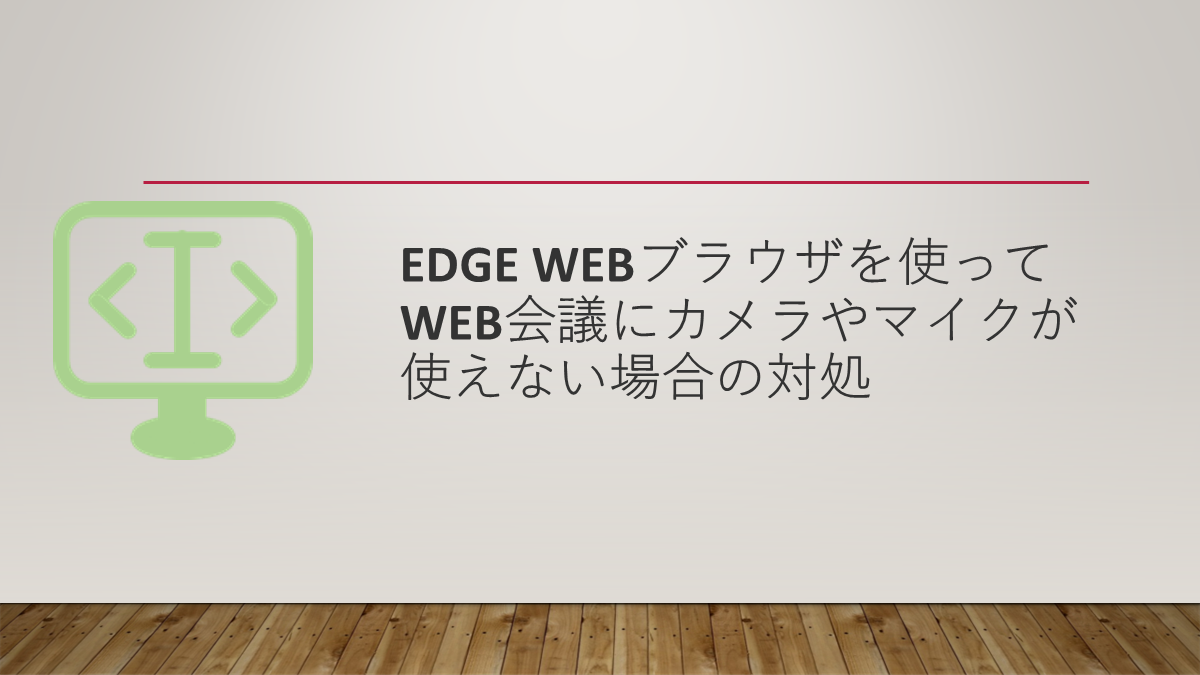
コメント